Microsoft hat die Informationen bereitgestellt, wie man unter Windows 10 N in der 20H2 den Media Player, Groove Music, Filme und TV oder Skype nutzen kann. Gegenüber den letzten Versionen hat sich hier nichts geändert.
Alles, was ihr machen müsst, ist die Einstellungen öffnen Apps -> Apps und Feature und hier die „Optionale Features“ öffnen. Dort dann auf Features hinzufügen klicken und das Media Feature Pack installieren. Wichtig ist, auch wenn es keine Aufforderung gibt, den Rechner neu zu starten, sollte man es machen.
Danach können dann die Codec-Packs und weitere Funktionen hinzugefügt werden, die mit der Windows 10 N Home oder Windows 10 N Pro etc. nicht möglich sind.
Workaround für die HEVC-Videoerweiterungen vom Gerätehersteller
- store.rg-adguard aufrufen
- Von links nach rechts abarbeiten:
- Umstellen auf ProductId, 9n4wgh0z6vhq eingeben und den Haken anklicken
- Die Microsoft.HEVCVideoExtension…. 8wekyb3d8bbwe.appx herunterladen und eventuell umbenennen. (Achtet auf x64, x86 oder arm)
- Das Paket per Doppelklick installieren.
Was kann die Windows 10 N 20H2 ohne Media Feature Pack nicht:
- Windows Media Player-Funktionen
- Windows Media-Format ASF-Dateicontainer (Advanced Systems Format)
- Windows Media DRM-Inhalte abspielen
- Freigabe von Musik, Bildern und Videos auf einem vernetzten Computer
- Abspielen von Medien, die MPEG-, WMA-, AAC-, FLAC-, ALAC-, AMR- und Dolby Digital-Audiocodecs sowie VC-1-, MPEG-4- und H.264-, H.265- und H.263 Videocodecs benötigen
- Nutzung der Groove Music, dem Stimmen Rekorder, Skype,
- Alarm und Uhr ist ohne Ton, Edge Browser und OneDrive kann keine Videos wiedergeben, PDF-Anzeige im Edge funktioniert nicht, Webcam funktioniert nicht, Windows Hello, Windows Mixed Reality, Einige Funktionen der Xbox App und mehr.
Windows 10 Tutorials und Hilfe
In unserem Windows 10 Wiki findet ihr sehr viele hilfreiche Tipps und Tricks. Falls ihr Fragen habt, dann stellt diese ganz einfach bei uns im Forum.
- Installationsmedien: Aktuelle Installationsdateien findet ihr hier immer in der rechten Sidebar. Windows 10 2004 ISO (19041), oder 20H2 (2009) ISO (19042)
- Installation: Windows 10 Clean installieren, Win 10 2004 neu installieren
- Aktuelle Probleme mit der: Windows 10 2004 / 20H2
- Reparaturen: Inplace Upgrade Reparatur, Win 10 reparieren über DISM, sfc und weiteres, Windows Update reparieren, Startmenü reparieren, Apps reparieren, Store reparieren, Netzwerk reparieren
- Anmeldung: Win 10 automatische Anmeldung
- Entfernen, Deinstallieren: Apps deinstallieren
- Datei Explorer: Ordner unter Dieser PC entfernen, Netzwerk, OneDrive u.a. im Explorer entfernen
- Richtige Nutzung: Startmenü richtig nutzen, Suche richtig nutzen,
- Wichtig: In jedem Tutorial steht, für welche Version es geeignet ist.

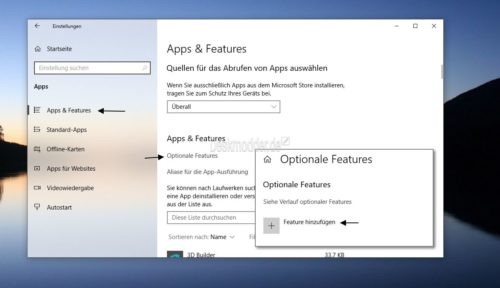















Die „HEVC-Videoerweiterungen vom Gerätehersteller“ funktionieren nur noch mit Redeem-Code. Anscheinend hat Microsoft diese Lücke gestopft.
Danke JaDz
Hab oben einen „Workaround“ hinzugefügt.
Super, das kannte ich auch noch nicht.
„Die Microsoft.HEVCVideoExtension…. 8wekyb3d8bbwe.appx herunterladen (Achtet auf x64, x86 oder arm)
Das Paket per Doppelklick installieren.“
fehlt da nicht noch „umbenennen in“
Microsoft.HEVCVideoExtension_1.0.32762.0_x64__8wekyb3d8bbwe.appx
bzw.
Microsoft.HEVCVideoExtension_1.0.32762.0_x86__8wekyb3d8bbwe.appx
?
Brauchte ich hier nicht.
Ich nutze die Windows 10 Education 20H2 (auf einem Apple installiert). Hier wird im „Windows-Menü“ gar keine Option „Einstellungen“ oder „Apps“ oder ähnliches, wie hier und auch im original Windows-Artikel beschrieben, angeboten.
Auch wenn ich „Windows-Taste“ und „Apps“ oder ähnliches eingebe, gibt es keine Optionen.
Wo kann ich die Funktion finden, bzw. wie kann ich sie aufrufen oder gibt es das Media-Pack dochauch zum Download?
Ich habe eben noch einmal geprüft: Meine Windows-Installatio ist auf dem aktuellsten Stand (Windows 10 Education N, 20H2, Build 19042.867)
Freue mich auf einen Hinweis, wie es in dieser Education Version geht.
Hab hier keine Education. Es kommt vielleicht auch darauf an, welche Education du hast. Ob „normal“ oder Enterprise.
Probiere mal mit Windows-Taste + R und ms-settings:optionalfeatures eingeben und starten
Sagenhaft, Vielen Dank für den treffenden und schnellen Trick, moinmoin.
Damit öffnete sich ein kleines Popup, über das ich das MediaPack als „App“ ergänzen konnte!
Vielen Dank dafür!
Schon strange, warum es den „üblichen“ Weg – wie er hier im Artikel und von Microsoft beschrieben ist – nicht gibt. Das ist bestimmt nicht konform zum EU-Urteil zum Media Pack ;-).
Danke nochmals, moinmoin und ein schönes Feiertags-Wochenende!